PPT中如何做画面或者标题扑面而来的动画效果?
作者:傅明玉来源:部落窝教育发布时间:2020-08-05 17:42:51点击:3933
编按:
想为PPT封面添加一种画面或标题文字扑面而来的动画效果?那就得看看今天的教程了。教程会用到PPT动画中的基本缩放效果、放大/缩小效果、淡化效果、劈裂效果。
我们知道,不管在任何场合下,当你站在讲台准备演讲的那一刻,你都希望自己做的PPT可以吸引台下观众的目光,而好的封面设计尤为重要,作为PPT的颜值担当,我们很多时候花在封面页设计的时间是最长的。
为什么?因为第一页的好坏直接影响你后面的演讲效果,就像我们在吃饭的时候,第一就是看这个菜的外观如何。
这里我将带领大家做一款具有震撼效果的封面动画——观众会感受到扑面而来的画面。首先,我们根据关键词“仰望星空”搜索了一张唯美的背景图片。

然后将关键词放在画面的中上位置,为了增加画面美感,所以在中文下面加入了对应的英文,如下图所示:

静态设计完成后,我们开始添加动画。
第一步:
我们先复制一份“仰望星空”,并且重叠在一起。

第二步:
为两份文字都添加【基本缩放】的进入动画。选择两个文本框,点击【动画】中的更多进入效果中。

找到温和类型中的【基本缩放】,点击确定即可。

选中这两个文本框,在其效果选项里,改为“从屏幕底部缩小”,持续时间为0.5秒。

将它的触发方式改为【与上一动画同时】。

第三步:
为文本框6的文字添加【放大/缩小】的强调动画。

|
|
其触发方式改为【与上一动画同时】,持续时间改为0.5秒,延迟时间改为为0.5秒。

然后选中【放大/缩小】动画,点击动画窗格卡中右下角的小三角,点击效果选项。

尺寸改为1000%,平滑开始为0.5秒。如下图所示:

第四步:
为文本框6添加【淡化】的退出动画。

修改文本框6的触发方式改为【与上一动画同时】,持续时间为0.25秒,延迟时间为0.75秒;

第五步:
选中矩形7,添加【劈裂】的进入动画。
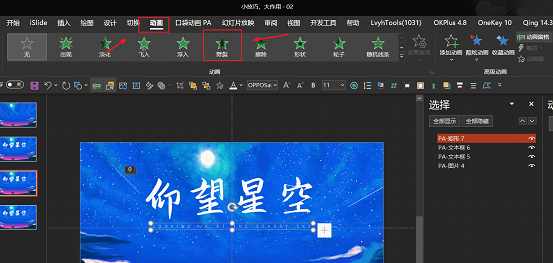
修改矩形7的触发方式,改为【与上一动画同时】,持续时间为0.5秒,延迟时间为1秒。

最后我们来看下整体的动画效果,标题文字“仰望星空”扑面而来,让我们感到星空的震撼:

那么这一套动画就完成了,下次如果在其它场合,你还想用这一套组合动画,难道还需要一个一个来设计吗?答案当然是不需要,我在这里再介绍一个好用的动画小技巧。
例如本文的动画设计已经完成了,将这页单独存放起来,其实就相当于一个私人的动画库,下次使用的时候,直接用动画刷来调用即可,可以大大减少你的工作量。如下图所示:

好了,以上就是本篇文章的全部内容,最后我来归纳下:主要讲解了PPT封面页常用动画的制作方法,然后将这套动画保存起来,作为自己的动画库,以此来满足今后的动画需求。
最后,希望大家可以掌握这个技巧,活学活用,为自己的学习或者工作增添更多的光彩!
素材下载及学习交流请加QQ群:170790905
做PPT大神,快速提升工作效率,部落窝教育《一周PPT直通车》视频和《PPT极速贯通班》直播课全心为你!扫下方二维码关注公众号,可随时随地学习PPT:

文章推荐
万字word文档快速变身靓丽PPT,资深设计师教你玩转文案提炼
版权信息
本文为部落窝教育独家授权作品,本文作者:傅明玉。
